A DLL Vcruntime140 é um erro comum, então aqui estão 9 maneiras de corrigi-lo.
Então, você iniciou um programa no Windows 10 e, em vez da interface do software, recebeu uma mensagem que dizia: "O programa não pode ser iniciado porque VCRUNTIME140.dll está faltando no seu computador. Tente reinstalar o programa para corrigir o problema. "
Embora seja um sistema operacional maravilhoso, o Windows 10 está sujeito a muitos erros, um dos quais é o erro ausente vcruntime140.dll.
Mas não desanime se você encontrou o erro vcruntime140.dll; porque nós protegemos você. Aqui estão os oito principais métodos para corrigir o erro vcruntime140.dll não encontrado.
1. Reinicie o seu PC
Às vezes, uma das soluções mais fáceis e aparentemente triviais, como reiniciar o PC, resolverá o problema. Portanto, antes de seguir em frente e se envolver com métodos mais complicados, uma simples reinicialização vale a pena tentar.
2. Execute o Solucionador de problemas do Windows
O erro ausente do vcruntime140.dll pode ser causado pela instalação ou atualização de um aplicativo, o que geralmente resulta na perda de dados ou arquivos críticos.
Se for esse o caso, o aplicativo Windows Troubleshooter será a solução certa para você. O Solucionador de problemas do Windows é uma ferramenta integrada do Windows 10 que ajuda a resolver pequenos problemas, como problemas com atualizações do Windows, problemas de driver com Bluetooth, áudio e assim por diante.
- Para começar, abra as configurações do Windows clicando em Windows Key + I e, a partir daí, clique em Update & Security .
- Na próxima janela, vá para a seção Solução de problemas e clique na opção Solucionador de problemas adicional .
- De lá, navegue até o Solucionador de problemas de compatibilidade de programas e clique nele. O solucionador de problemas executará seu curso, verificará e tentará corrigir os erros que encontrar.
Se essa foi realmente a causa do erro 'vcruntime140.dll não foi encontrado' em seu PC, executar o solucionador de problemas deve eliminá-lo rapidamente.
3. Reinstale o Microsoft Visual C ++ 2015 Redistributable
Como o 'vcruntime140.dll não foi encontrado' é causado pela perda ou corrupção de arquivos DLL relacionados ao Visual C ++, definitivamente vale a pena reinstalá-lo.
Siga as etapas abaixo para fazer isso:
- Vá para o site oficial do Microsoft Visual C ++ .
- Baixe e instale a versão relevante do programa.
- Após a conclusão da instalação, reinicie o PC para que as alterações tenham efeito.
Se o erro foi devido a isso, ele será resolvido após a reinstalação do Visual C ++.
4. Atualize o Windows 10
A Microsoft lança periodicamente novas atualizações para o Windows 10.
Essas atualizações incluem soluções para novas ameaças de segurança, correções para bugs simples, etc. Também estão incluídas atualizações de driver e, como o erro ausente vcruntime140.dll está vinculado ao arquivo DLL, uma atualização do Windows pode resolver o problema.
Siga as etapas abaixo para começar:
- Abra as configurações do Windows pressionando a tecla Windows + I.
- Selecione a opção Atualização e segurança .
- Na próxima guia da janela, clique na opção Verificar atualizações .
- Se houver alguma nova atualização, basta clicar no botão atualizar e instalar .

Depois que o sistema for atualizado com êxito, reinicie o aplicativo que estava apresentando o erro vcruntime140.dll não encontrado. Se foi devido a um problema de atualização, deve estar resolvido agora.
5. Reinstale o programa específico
Outra maneira de resolver esses problemas é reinstalar o aplicativo que está causando problemas.
Para fazer isso, pressione a tecla Windows + I para abrir as Configurações e clique na opção Aplicativos .
Na próxima janela, selecione o aplicativo específico que está apresentando o erro vcruntime140.dll ausente. Por exemplo, neste caso, selecionamos desinstalar o Google Chrome.

Continue com a desinstalação e, em seguida, reinstale o aplicativo.
Se o erro de tempo de execução do vcruntime140.dll ainda persistir, não desista ainda. Basta pular para o próximo método.
6. Atualize o driver do Windows
Se você estava trabalhando com algum driver específico e encontrou o erro vcruntime140.dll naquele momento, atualizar esses drivers pode ser a solução.
Para fazer isso, você pode usar o Gerenciador de Dispositivos do Windows . O Gerenciador de Dispositivos do Windows é uma ferramenta gratuita criada pela Microsoft que permite gerenciar o hardware conectado ao PC.
- Para abri-lo, clique com o botão direito do mouse no botão Iniciar do Windows e clique em Gerenciador de Dispositivos.
- Em seguida, escolha o driver que está causando problemas. Por exemplo, se for o driver do adaptador CA, selecione o ícone para expandi-lo, clique com o botão direito sobre ele e clique em Atualizar driver .
Se houver uma nova atualização disponível, o Device Manager irá instalá-la automaticamente.
7. Execute o Verificador de arquivos do sistema
O Verificador de arquivos do sistema (SFC) é outra ferramenta gratuita da Microsoft que pode ajudá-lo a corrigir o erro vcruntime140_1 DLL não encontrado. Ele faz a varredura do seu PC em busca de erros e problemas de corrupção e, em seguida, os repara.
Para executar a varredura SFC, você deve abrir o prompt de comando como administrador. Para fazer isso, digite cmd na barra de pesquisa do Menu Iniciar, clique com o botão direito e selecione Executar como administrador .
No prompt de comando, digite sfc / scannow e pressione Enter .
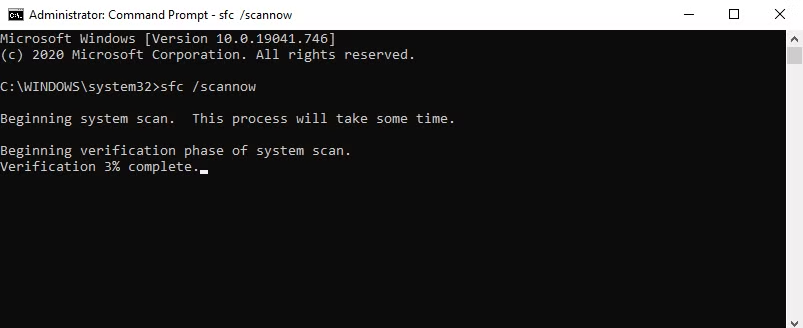
Levará algum tempo para concluir a verificação e reparar seus arquivos. Depois de fazer isso, reinicie o PC para que as alterações tenham efeito. Geralmente, o SFC resolve muitos erros do Windows como este. Se, no entanto, você ainda está enfrentando o erro vcruntime140.dll está faltando, vá para a próxima solução.
8. Use a Restauração do Sistema do Windows
A Restauração do sistema funciona levando o seu PC de volta a um bom estado de funcionamento anteriormente conhecido.
Observe que para implementar uma restauração do sistema, primeiro você precisa ter um backup anterior. Se você nunca fez backup do seu PC, este método não funcionará para você.
Para verificar se você tem um backup de Restauração do Sistema, basta abrir o aplicativo Restauração do Sistema . Para fazer isso, digite restauração do sistema na barra de pesquisa do Menu Iniciar e selecione a Melhor Correspondência.
A partir daí, clique em Restauração do sistema conforme mostrado abaixo. A Restauração do sistema configurará o assistente. Em seguida, clique em Avançar , selecione um ponto de restauração e clique em Avançar novamente. Ao clicar em Concluir , o processo de restauração será iniciado.

Se tudo foi feito corretamente, você não verá o erro 'vcruntime140.dll não encontrado' agora.
9. Redefinição de fábrica do Windows 10
Se você tentou todos os métodos acima, mas ainda não foi capaz de se livrar do erro vcruntime140.dll não encontrado, então, como último recurso, você pode tentar a redefinição de fábrica do Windows.
Como o próprio nome sugere, o Factory Reset permitirá que você formate completamente o seu dispositivo Windows e, assim, exclua todos os arquivos e aplicativos do seu computador. Em seguida, ele reinstala o Windows e os aplicativos que vieram pré-instalados do fabricante.
Diga adeus ao erro Vcruntime140.dll não encontrado
Não é incomum encontrar o erro 'vcruntime140.dll está faltando' ao instalar novos programas em seu sistema operacional Windows.
Esperamos que, por meio deste guia, você tenha resolvido esse erro paralisante para sempre.

